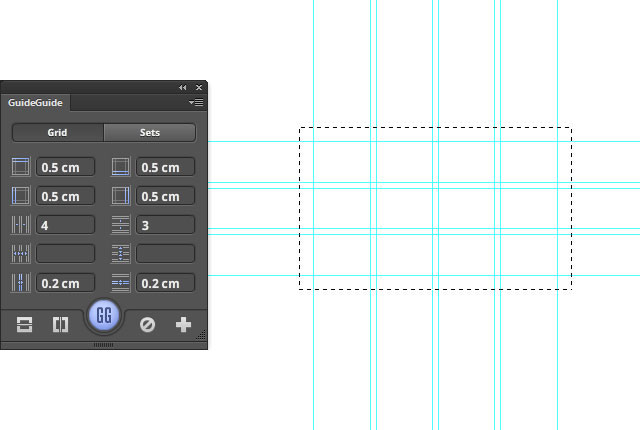
8. Juli 2013
How-to: Hilfslinienraster in Photoshop
Wer schon einmal versucht hat, in Photoshop ein ordentliches Hilfslinienraster anzulegen, kennt das Problem: Es gibt keine eingebaute Funktion dafür und manuell ist es mühsame und zeitaufwändige Handarbeit. Aber mit einem einfachen Tool ändert sich das. Deshalb möchte ich euch die Photoshop-Extension „GuideGuide“ mit all ihren Funktionen als eine einfache und brauchbare Lösung vorstellen.
Auf der Webseite von GuideGuide findet man Alles auf einen Blick. Die Extension gibt es für fast alle gängigen Photoshop-Versionen, ist mit Windows und Mac OS kompatibel und ist einfach zu downloaden und installieren. Zudem gibt es eine Einleitung in die grundlegenden Funktionen des Programms sowie ein gutes FAQ. Das Ganze kostet keinen Cent, aber man hat die Möglichkeit, eine Spende zu hinterlassen.
„Photoshop grids that don’t suck so hard“
Zum Anlegen von einem Hilfslinienraster hat GuideGuide zwei Möglichkeiten. Einerseits ein Raster für das gesamte Dokument oder ein Auswahlraster. Für Ersteres wählt man entweder keine oder die Hintergrundebene aus, stellt seine bevorzugten Optionen wie Spaltenanzahl oder Zwischenraum ein und klickt auf den GG-Button.
Ähnlich funktioniert das Ganze für die Auswahlraster. Einfach mit dem Auswahl-Werkzeug einen Bereich markieren, wieder die Einstellungen anpassen und den Button klicken.
Damit lässt sich auch hervorragend der Mittelpunkt von Elementen finden. Wenn man die Strg-Taste gedrückt hält und auf das Preview-Bild einer Ebene klickt, wird alles ausgewählt was sich auf dieser Ebene befindet. Mit den beiden Mittelpunkt-Buttons unten links kann man nun die
entsprechenden Hilfslinien einblenden.
Über den Reiter „Sets“ lassen sich einige vorgefertigte Hilfslinienraster laden. Ausserdem kann man das aktuelle eigene Raster abspeichern und jederzeit wieder laden — auch in anderen Dokumenten. Damit kann man ganz einfach z.B. Vorlagen für Webseiten-Layouts erstellen und immer wieder einheitlich verwenden.
Was ihr über Hilfslinienraster noch wissen müsst
Noch einige zusätzliche Hinweise: GuideGuide aktualisiert sich selbstständig. Damit das richtig funktioniert, sollte man unter Windows Photoshop immer als Administrator ausführen. Wer Ideen für weitere Funktionen hat, kann diese an den Hersteller senden und vorschlagen.
Ich hoffe, ihr könnt mit dem Tool etwas anfangen und eure Hilfslinienraster werden euch zukünftig etwas leichter von der Hand fallen. Und falls ihr Kollegen oder Freunde habt, die auch Probleme beim Erstellen von Photoshop-Rastern haben, schickt ihnen doch den Link zu diesem Beitrag.
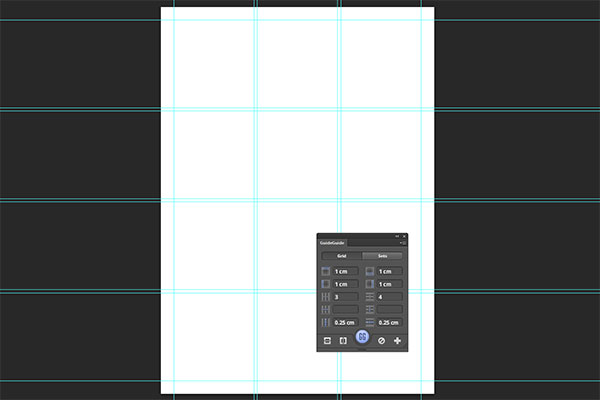


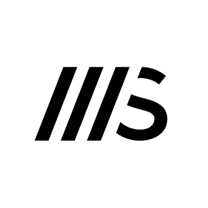
Sehr schöner und vorallem interessanter Artikel. Vielen Dank.
GOOD JOB! Habe es auch gleich installiert.